win11系统目前主要是通过win10升级方法或者全新安装win11的方法体验,有网友因为一直没收到相关推送,想自己重装win11系统,不知道要如何重装win11系统。下面就教大家简单的一键重装win11系统教程。
具体的一键重装win11系统步骤如下:
1、直接安装好下载火(xiazaihuo.com)一键重装系统工具并打开,然后就可以在在线重装界面中选择win11原版系统,点击安装此系统。(注意在安装前备份好c盘重要资料,关掉电脑上的杀毒软件避免被拦截)
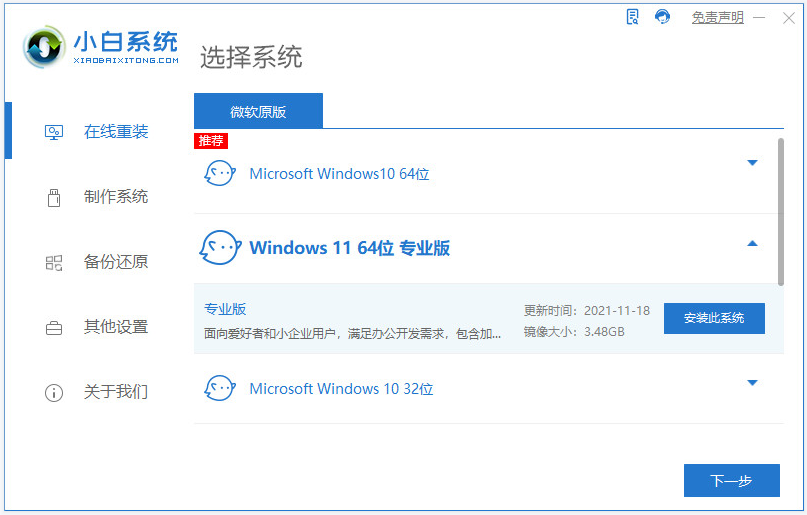
2、接下来耐心等待软件自行下载win11系统文件和驱动即可。
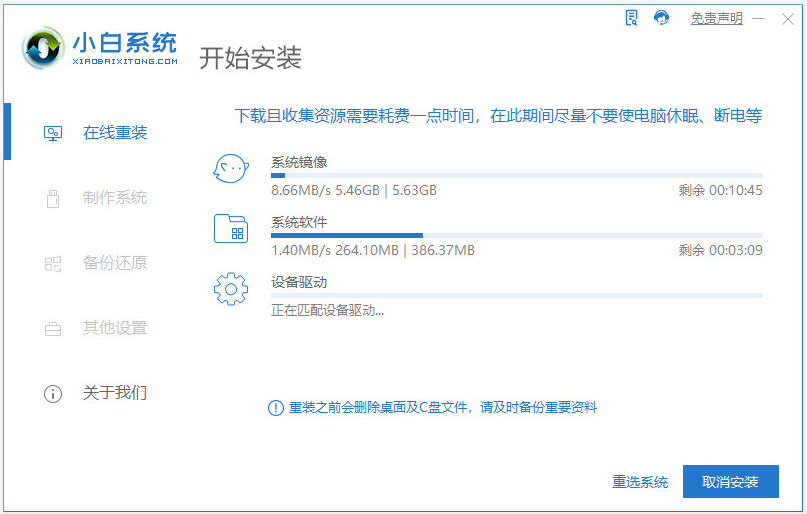
3、部署完成后,选择重启电脑。
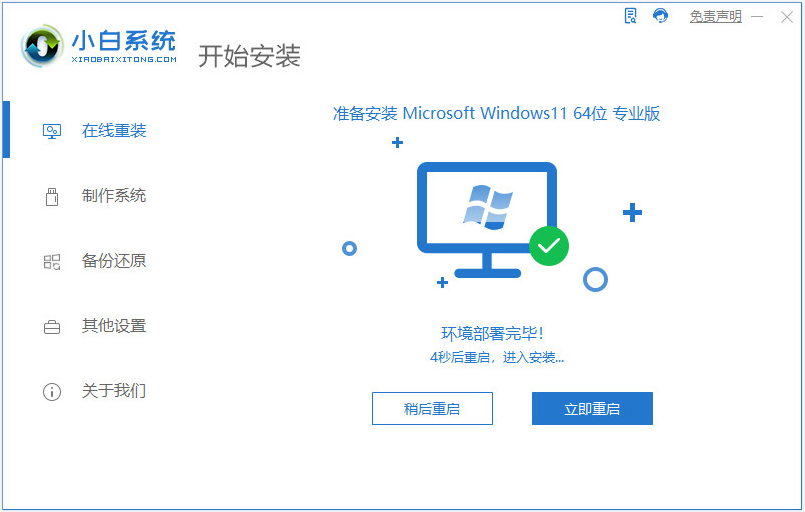
Windows11升级要求是什么
windows11系统是目前微软最新的操作系统,不少网友都想安装体验,但是不是每台电脑都适合升级安装的,因为有相应的Windows11升级要求.那么Windows11升级要求是什么?下面就给大家解答下相关问题.
4、当进入到开机选项界面,选择第二项xiaobai-pe系统进入。
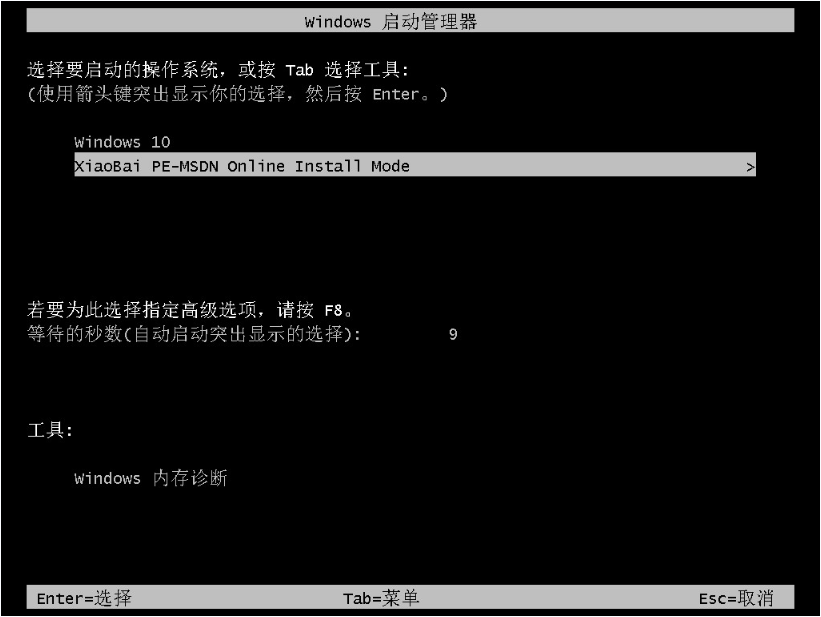
5、进入pe系统后,下载火(xiazaihuo.com)装机工具开启并自动安装win11系统。
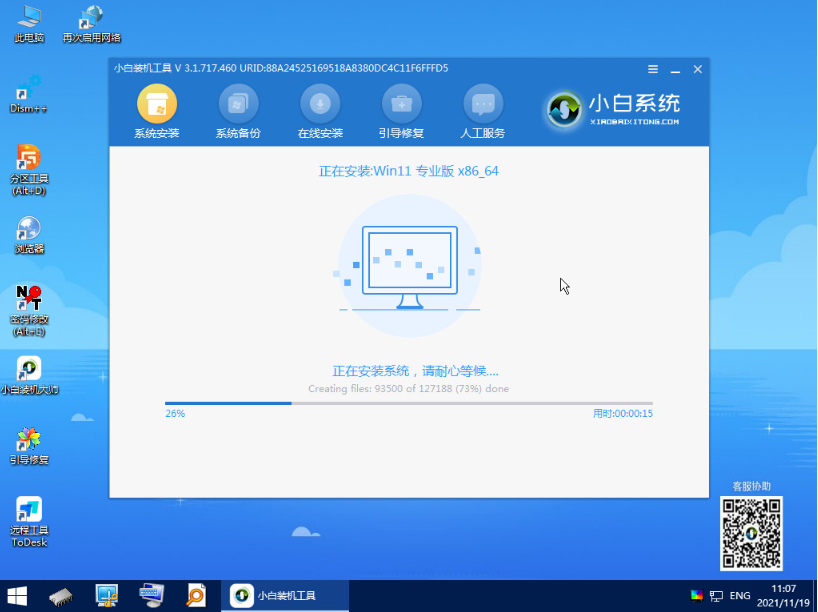
6、等待软件安装完成后,选择立即重启电脑。

7、期间可能会多次自动重启电脑,等待进入到新的win11系统桌面就是安装成功啦。
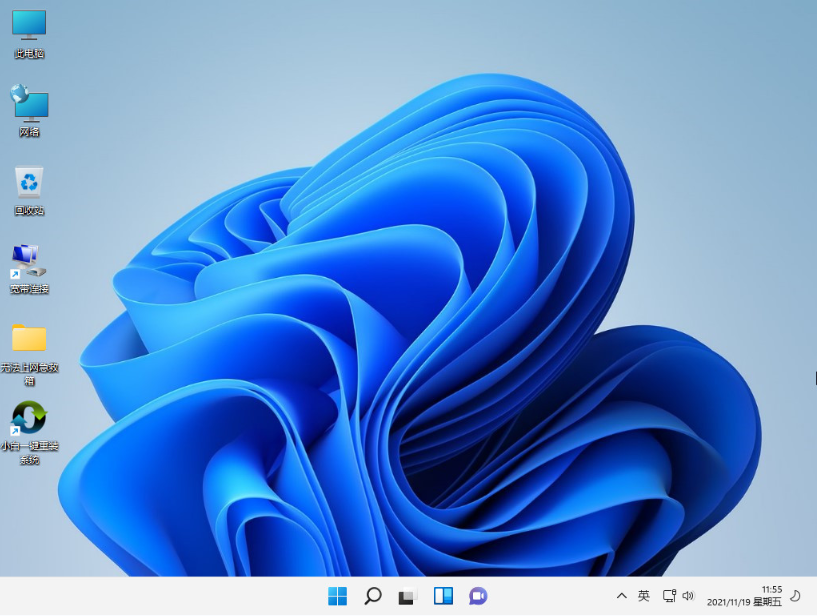
以上便是简单的电脑一键重装win11系统教程,操作非常简单,有需要的小伙伴可以参照教程操作。
以上就是电脑技术教程《电脑重装win11系统教程演示》的全部内容,由下载火资源网整理发布,关注我们每日分享Win12、win11、win10、win7、Win XP等系统使用技巧!win11升级检测工具下载使用方法
有网友想体验最新的win11系统,但是不知道自己的电脑满不满足win11系统的配置要求,想借助win11升级检测工具来判断.那么win11升级检测工具怎么使用?下面教下大家win11升级检测工具下载使用方法.






